[محلول] لسوء الحظ ، توقف الهاتف على أجهزة Samsung
مواجهة المشكلات مع تطبيق الهاتف ليست مرحبًا بها أبدًا. كونه أحد التطبيقات المفيدة ، فإن رؤيته يتعطل ولا يستجيب يمنح اليأس المطلق. إذا تحدثنا عن نقاط الانطلاق ، فهي عديدة. لكن النقطة المركزية هي ما يجب فعله عند استمرار تعطل تطبيق الهاتف. في هذه المقالة ، ناقشنا حول هذه المشكلة بالتفصيل. لمعرفة هذا والمزيد حول سبب ظهور خطأ ‘للأسف توقف الهاتف’ ، اقرأ هذه المقالة وقم بفرز المشكلة بنفسك.
الجزء 1: متى يمكن أن يأتي الخطأ ‘للأسف توقف الهاتف’؟
اهم الاشياء اولا! تحتاج إلى البقاء على اطلاع دائم بسبب استمرار توقف تطبيق الهاتف أو تعطله قبل القفز إلى أي حل. فيما يلي النقاط عندما يأتي هذا الخطأ لإزعاجك.
- عند تثبيت ROM مخصص ، قد تحدث المشكلة.
- عند ترقية البرنامج أو التحديثات غير المكتملة يمكن أن يؤدي إلى تعطل تطبيق الهاتف.
- يمكن أن يكون تعطل البيانات سببًا آخر عند ظهور هذا الخطأ.
- يتم أيضًا تضمين العدوى من خلال البرامج الضارة والفيروسات على هاتفك عند احتمال تعطل تطبيق الهاتف.
الجزء 2: 7 إصلاحات لخطأ ‘للأسف ، توقف الهاتف’
2.1 افتح تطبيق الهاتف في الوضع الآمن
أولاً وقبل كل شيء ، الشيء الذي يمكن أن يتيح لك التخلص من هذه المشكلة هو الوضع الآمن. إنها ميزة ستنهي أي عمل مفرط في الخلفية للجهاز. على سبيل المثال ، سيتمكن جهازك من تشغيل أي تطبيقات تابعة لجهات خارجية عندما يكون في الوضع الآمن. نظرًا لأن الوظائف المهمة والتطبيقات الساذجة سيتم تشغيلها على الجهاز ، فستعرف ما إذا كان هناك خلل في البرنامج أم لا عن طريق تشغيل تطبيق الهاتف في الوضع الآمن. وهذا هو الحل الأول الذي نوصي باستخدامه عند توقف تطبيق الهاتف. إليك كيفية تمكين الوضع الآمن.
- قم بإيقاف تشغيل هاتف Samsung أولاً.
- استمر الآن في الضغط على زر ‘الطاقة’ حتى ترى شعار Samsung على الشاشة.
- حرر الزر واضغط فورًا مع الاستمرار على مفتاح ‘خفض مستوى الصوت’.
- اترك المفتاح بمجرد أن يكون الجهاز في الوضع الآمن. الآن ، سيتم تعطيل تطبيقات الجهات الخارجية ويمكنك التحقق مما إذا كان تطبيق الهاتف لا يزال لا يستجيب أو أن كل شيء على ما يرام.
2.2 امسح ذاكرة التخزين المؤقت لتطبيق الهاتف
يجب تنظيف ذاكرة التخزين المؤقت في الوقت المناسب إذا كنت تريد أن يعمل أي تطبيق بشكل صحيح. نظرًا للاستخدام المستمر ، يتم جمع الملفات المؤقتة وقد تتلف إذا لم يتم مسحها. ومن ثم ، فإن الحل التالي الذي يجب أن تجربه عندما يستمر تطبيق الهاتف في التوقف هو مسح ذاكرة التخزين المؤقت. فيما يلي الخطوات التي يجب القيام بها.
- افتح ‘الإعدادات’ في جهازك وانتقل إلى ‘التطبيق’ أو ‘التطبيقات’.
- الآن من قائمة جميع التطبيقات ، انتقل إلى ‘الهاتف’ واضغط عليه.
- الآن ، انقر فوق ‘التخزين’ واختر ‘مسح ذاكرة التخزين المؤقت’.
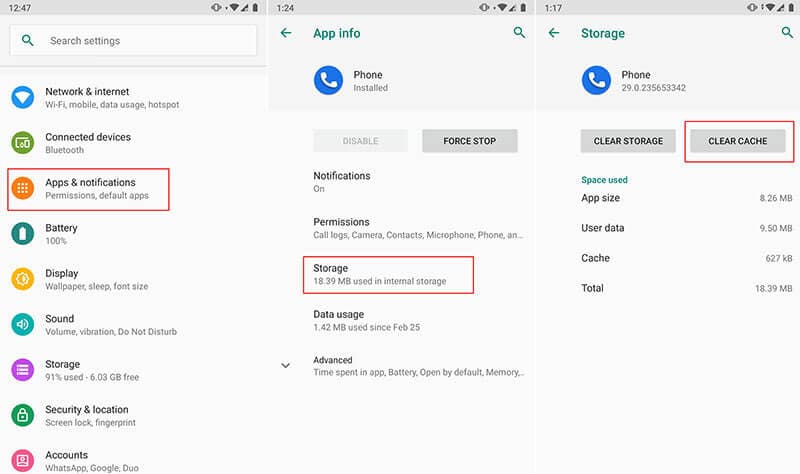
2.3 تحديث خدمات Google Play
نظرًا لأن Android تم إنشاؤه بواسطة Google ، يجب أن تكون هناك بعض خدمات Google Play الضرورية لتشغيل العديد من وظائف النظام. وإذا لم تكن محاولة الأساليب السابقة مفيدة ، فحاول تحديث خدمات Google Play عندما تجد تطبيق الهاتف يتوقف. للقيام بذلك ، تحتاج إلى التأكد من تشغيل التحديثات التلقائية في إعدادات Google. إذا لم يكن كذلك ، فقم بتمكينه واحصل على التطبيقات بما في ذلك خدمات Google Play المحدثة لوظائف أكثر سلاسة.
2.4 تحديث البرامج الثابتة من Samsung
عندما لا يتم تحديث البرنامج الثابت ، فقد يتعارض مع بعض التطبيقات وربما لهذا السبب يقع تطبيق الهاتف الخاص بك فريسة. لذلك ، سيكون تحديث البرامج الثابتة من Samsung خطوة عاقلة يجب اتخاذها عند توقف تطبيق الهاتف. اتبع الخطوات المذكورة أدناه ثم تحقق مما إذا كان تطبيق الهاتف مفتوحًا أم لا.
- افتح ‘الإعدادات’ وانتقل إلى ‘حول الجهاز’.
- انقر الآن على ‘تحديثات البرامج’ وتحقق من توفر التحديث الجديد.
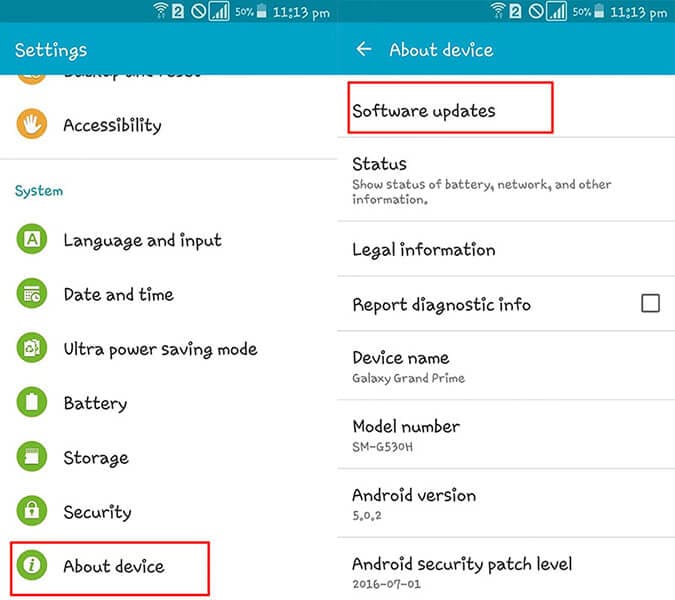
- قم بتنزيله وتثبيته ثم حاول استخدام تطبيق الهاتف.
2.5 مسح ذاكرة التخزين المؤقت للقسم
إليك حل آخر للخطأ ‘للأسف توقف الهاتف’. سيؤدي مسح ذاكرة التخزين المؤقت للقسم إلى إزالة ذاكرة التخزين المؤقت للجهاز بالكامل وجعلها تعمل كما كانت من قبل.
- أوقف تشغيل جهازك لتبدأ وادخل إلى وضع الاسترداد عن طريق الضغط على أزرار ‘الصفحة الرئيسية’ و ‘الطاقة’ و ‘رفع الصوت’.
- ستظهر شاشة وضع الاسترداد الآن.
- من القائمة ، تحتاج إلى اختيار ‘مسح قسم ذاكرة التخزين المؤقت’. لهذا ، يمكنك استخدام مفاتيح مستوى الصوت للتمرير لأعلى ولأسفل.
- للتحديد ، اضغط على زر ‘الطاقة’.
- ستبدأ العملية وسيقوم الجهاز بإعادة التشغيل بعد ذلك. تحقق مما إذا كانت المشكلة لا تزال قائمة أو أنها قد انتهت. إذا لم يكن الأمر كذلك للأسف ، فانتقل إلى الحل التالي والأكثر إنتاجية.

2.6 احصل على إصلاح نظام Samsung بنقرة واحدة
إذا استمر تطبيق الهاتف في التوقف بعد تجربة كل شيء ، فإليك الطريقة الأكثر فعالية التي يمكن أن تساعدك بالتأكيد. DrFoneTool – System Repair (Android) هي أداة بنقرة واحدة تعد بإصلاح أجهزة Android بدون متاعب. سواء كان الأمر يتعلق بتعطل التطبيقات أو الشاشة السوداء أو أي مشكلة أخرى ، فإن الأداة لا تواجه مشكلة في إصلاح أي نوع من المشكلات. فيما يلي فوائد DrFoneTool – إصلاح النظام (Android).

DrFoneTool – إصلاح النظام (Android)
أداة إصلاح Android لإصلاح ‘للأسف ، توقف الهاتف’ على Samsung
- لا يتطلب الأمر مهارات خاصة لتشغيله ويعمل بشكل عادل لإعادة نظام Android إلى الوضع الطبيعي.
- يُظهر توافقًا رائعًا مع جميع أجهزة Samsung وهواتف Android الأخرى التي تدعم أكثر من 1000 علامة تجارية من Android.
- يعمل على إصلاح أي نوع من مشكلات Android دون أي تعقيدات
- سهل الاستخدام وموثوق به من قبل ملايين المستخدمين وبالتالي يتمتع بمعدل نجاح أعلى
- يمكن تنزيله بحرية وواجهة مستخدم سهلة الاستخدام
كيفية إصلاح تطبيق الهاتف المعطل باستخدام DrFoneTool – إصلاح النظام (Android)
الخطوة 1: قم بتثبيت البرنامج
باستخدام الصفحة الرئيسية للبرنامج ، قم بتنزيل مربع الأدوات. عندما تظهر نافذة التثبيت ، انقر فوق ‘تثبيت’ ثم بعد التثبيت. افتح البرنامج لبدء الإصلاح وانقر على ‘إصلاح النظام’.

الخطوة 2: قم بتوصيل الهاتف بجهاز الكمبيوتر
خذ سلك USB الأصلي الخاص بك ثم قم بتوصيل جهازك بالكمبيوتر. عندما يكون الجهاز متصلاً ، انقر فوق ‘إصلاح Android’ من علامات التبويب الثلاثة على اللوحة اليسرى.

الخطوة 3: أدخل التفاصيل
كخطوة تالية ، أدخل بعض التفاصيل المهمة في الشاشة التالية. تأكد من إدخال الاسم الصحيح والعلامة التجارية وطراز الجهاز. عند القيام بكل شيء ، تحقق مرة واحدة وانقر فوق ‘التالي’.

الخطوة 4: تنزيل البرنامج الثابت
سيكون تنزيل البرنامج الثابت هو الخطوة التالية. قبل ذلك ، يجب عليك متابعة التعليمات الواردة على الشاشة للدخول إلى وضع DFU. الرجاء النقر فوق ‘التالي’ وسيقوم البرنامج نفسه بإحضار إصدار البرنامج الثابت المناسب والبدء في تنزيله.

الخطوة 5: إصلاح الجهاز
عندما ترى أنه قد تم تنزيل البرنامج الثابت ، سيبدأ حل المشكلة. انتظر وانتظر حتى يتم إعلامك بإصلاح الجهاز.

2.7 إعادة ضبط المصنع
إذا لم تنجح أي من الطرق المذكورة أعلاه معك ، فإن الملاذ الأخير المتبقي لك هو إعادة ضبط المصنع. ستؤدي هذه الطريقة إلى مسح كل شيء من جهازك وجعله يعمل كالمعتاد. نقترح عليك أيضًا عمل نسخة احتياطية من بياناتك إذا كان ذلك مهمًا لمنع الضياع. إليك كيفية القيام بذلك لإصلاح تعطل تطبيق الهاتف.
- افتح ‘الإعدادات’ وانتقل إلى خيار ‘النسخ الاحتياطي وإعادة التعيين’.
- ابحث عن ‘إعادة ضبط بيانات المصنع’ ثم انقر على ‘إعادة ضبط الهاتف’.
- في غضون فترة من الوقت ، سوف يمر جهازك بإعادة الضبط والبدء في الوضع الطبيعي.

أحدث المقالات

